サンプルコードってどうやって使うの?【エクセルVBA初心者向け】

VBA初心者「サンプルコードが書いてあるけど、実行の仕方がわからないな。というか、意味がわからない。」
今回はこんな疑問に応えます。”エクセルVBAの初心者向け”に、ネット検索で出てくるサンプルコードをどのように実行していくのかを書いています。
こんにちは、Fujiya(@fujiya_xyz)です。
上記の疑問は、僕が最初にぶつかった壁でした。分かっている人からすれば何でもない事なのですが、『サンプルコード』と言われても最初は何をどうしていいのかわからなかったです。
この記事では、僕が作成している”サンプルコードがある記事”を例にしつつ、実行の仕方を紹介します。他のサイトのサンプルコードも特別な条件でない限りは実行できると思います。是非最後までお読みください。
VBAでサンプルコードを実行させてみよう
以前に作成した「VBAで今日の日付・時間を取得する」の記事では下のようなサンプルコードを使っています。
Sub 今日の日付を表示する()
MsgBox Date
End Subこれはメッセージボックスで今日の日付を表示するプログラムです。
これを例にしてサンプルコードの表示方法を解説していきます。
サンプルコードの使い方
まずは「開発タブ」からエディタを開いた状態にしてください。開発タブの開き方については『【はじめてのExcelVBA】VBE(VisualBasicEditor)の起動方法』で書いているので、分からなければチェックをしてみてください。
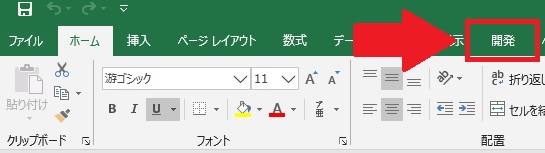
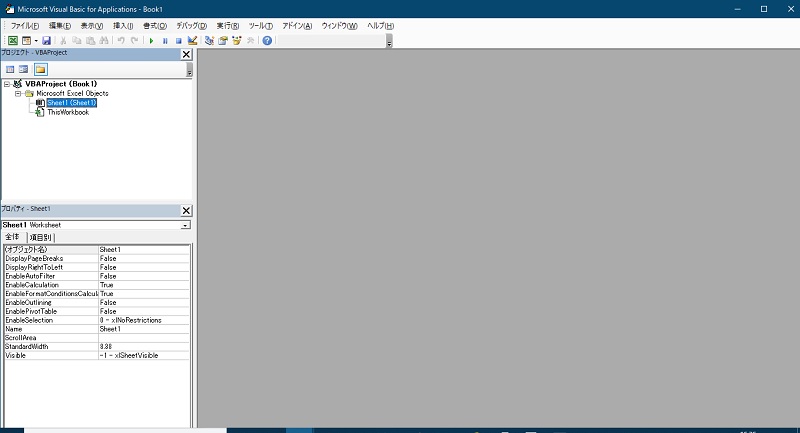
その後の手順を以下にまとめました。
手順一覧
- 標準モジュールを追加
- サンプルコードを記述する
- サンプルコードを実行する
それぞれ解説をしていきます。
標準モジュールを追加する
まずは『標準モジュール』を追加していきます。
※モジュールというのは『コードを入れる箱』です。VBAにはブックモジュール・シートモジュール・フォームモジュール・標準モジュールがあります。
「挿入」をクリックし、「標準モジュール」をクリックします。
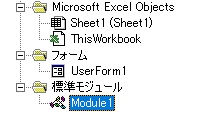
「Module1」というのがサンプルコードを入力していく『箱』になります。
サンプルコードを記述する
「Module1」を選択して、ダブルクリックもしくは、「右クリック⇒コード表示」でコードを記述する画面が開きます。
そして、サンプルコードを入力します。ここでは上記したサンプルコードを入力します(コピペでOK)。
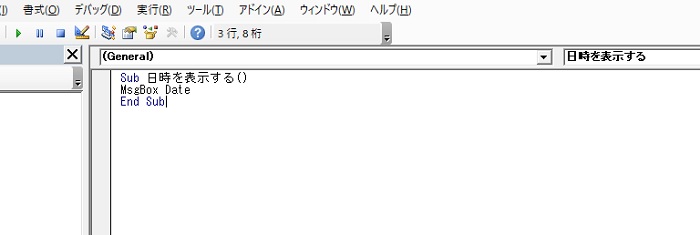
サンプルコードを実行する
メニューバーにある「▷ボタン」をクリック、以下。
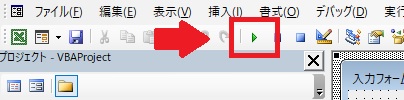
すると、下画像のようなメッセージボックスで”本日の日付“が表示されるはずです。
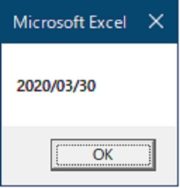
以上でサンプルコードの実行は終了となります。
様々なサンプルコードがある
今回は「サンプルコード」の実行の仕方を書きました。
多くの記事はサンプルコードを書いているだけで、その実行の仕方までは書いていません。それだけ当たり前のことなのだと思います。
しかし、自力でVBAを習得しようとする人はそこからわからない(笑)、僕もそうでした。まずここからだと思います。
実際には様々なサンプルコードがあり、オブジェクトを設置してからでないと実行できない場合もあります。その場合はエラーが出てしまいます。しかしながら、そういったサンプルコードを使う頃には、こんな説明が必要のないほどVBAを理解できているはずです。
今回の記事は以上になります。
最後まで読んでいただきましてありがとうございました。
